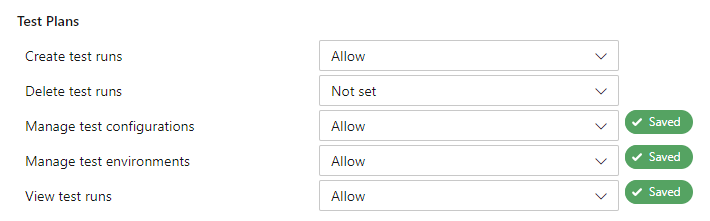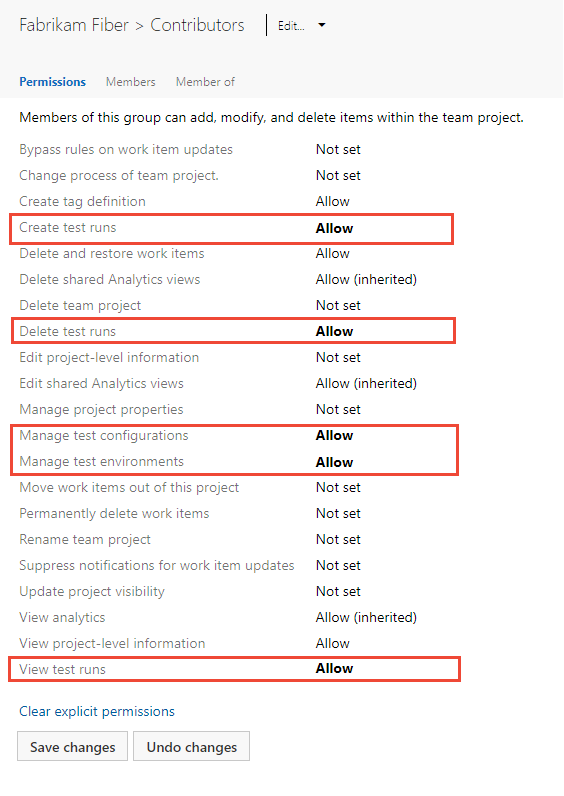Impostare autorizzazioni e accesso per i test
Azure DevOps Services | Azure DevOps Server 2022 - Azure DevOps Server 2019
Per usare le funzionalità complete di Azure Test Plans, è necessario disporre del livello di accesso Basic + Test Plans o avere una delle sottoscrizioni seguenti:
Inoltre, è possibile concedere o limitare l'accesso a varie funzionalità di test manuali concedendo a utenti o gruppi autorizzazioni specifiche per un oggetto o un progetto. Molti artefatti di test corrispondono ai tipi di elemento di lavoro specifici del test. Le autorizzazioni di rilevamento del lavoro si applicano quindi agli elementi di lavoro specifici del test, ad esempio piani di test, gruppi di test, test case e altro ancora. È possibile impostare le autorizzazioni per gli elementi di lavoro e le funzionalità di test manuali per i percorsi di area e a livello di progetto. È possibile impostare le autorizzazioni per gestire i controller di test a livello di organizzazione o raccolta. I controller di test vengono usati per eseguire test di carico.
- Livello oggetto, livello percorso area
- Modificare gli elementi di lavoro in questo nodo: aggiungere o modificare elementi di lavoro specifici del test, ad esempio piani di test, gruppi di test, test case, passaggi condivisi o parametri condivisi.
- Gestire i piani di test: modificare le proprietà del piano di test, ad esempio le impostazioni di compilazione e test.
- Gestire i gruppi di test: creare ed eliminare gruppi di test, aggiungere e rimuovere test case dai gruppi di test, modificare le configurazioni dei test associate ai gruppi di test e modificare una gerarchia del gruppo di test (spostare un gruppo di test).
- Livello di progetto
- Gestire le configurazioni di test: aggiungere o modificare configurazioni di test e variabili di configurazione.
- Gestire gli ambienti di test: aggiungere o modificare le impostazioni del piano di test.
- Creare esecuzioni di test: eseguire test manuali
- Eliminare e ripristinare elementi di lavoro: eliminare elementi di lavoro specifici del test
- Eliminare le esecuzioni di test: Eliminare i risultati dei test
- Gestire le configurazioni di test: aggiungere o modificare configurazioni di test e variabili di configurazione.
- Gestire gli ambienti di test: aggiungere o modificare le impostazioni del piano di test.
- Spostare gli elementi di lavoro da questo progetto: spostare gli elementi di lavoro da un progetto a un altro
- Eliminare definitivamente gli elementi di lavoro: eliminare definitivamente elementi di lavoro specifici del test
- Organizzazione o livello di raccolta
- Gestire i controller di test: autorizzazione associata a una funzionalità deprecata per TFS 2018 e versioni successive. Per altre informazioni, vedere Panoramica degli agenti di test e dei controller di test per l'esecuzione di test test e Installare agenti di test e test controller.
Prerequisiti
- Per gestire i livelli di accesso o le autorizzazioni a livello di organizzazione, è necessario essere membri del gruppo di sicurezza Amministratori raccolta di progetti oppure è necessario che Modifica informazioni a livello di istanza sia impostato su Consenti.
- Per gestire le autorizzazioni correlate ai test a livello di progetto o a oggetti, è necessario essere membri del gruppo di sicurezza Project Amministrazione istrators.
Per altre informazioni, vedere gli articoli seguenti:
- Per gestire i livelli di accesso, è necessario essere membri del gruppo azure DevOps Server Amministrazione istrators.
- Per gestire le autorizzazioni correlate ai test a livello di progetto o a oggetti, è necessario essere membri del gruppo di sicurezza Project Amministrazione istrators.
- Per gestire le autorizzazioni a livello di raccolta o gestire i livelli di accesso, è necessario essere membri del gruppo di sicurezza Raccolta progetti Amministrazione istrators oppure impostare le informazioni a livello di istanza su Consenti.
Per altre informazioni, vedere gli articoli seguenti:
Concedere l'accesso alle funzionalità di test manuali
Per avere accesso completo al set di funzionalità test, il livello di accesso deve essere impostato su Basic + Test Plans. Gli utenti con accesso di base e con autorizzazioni per eliminare definitivamente gli elementi di lavoro e gestire gli artefatti di test possono eliminare solo test case orfani.
Gestire piani di test e gruppi di test in un percorso di area
Le autorizzazioni percorso area consentono di concedere o limitare l'accesso per modificare o modificare i piani di test o i gruppi di test assegnati a tali aree. È possibile limitare l'accesso a utenti o gruppi.
Oltre alle autorizzazioni a livello di progetto impostate nella sezione precedente, i membri del team devono disporre delle autorizzazioni per gestire gli artefatti di test, impostati per un percorso di area.
Aprire la pagina Sicurezza per i percorsi di area e scegliere l'utente o il gruppo che si vuole concedere le autorizzazioni.
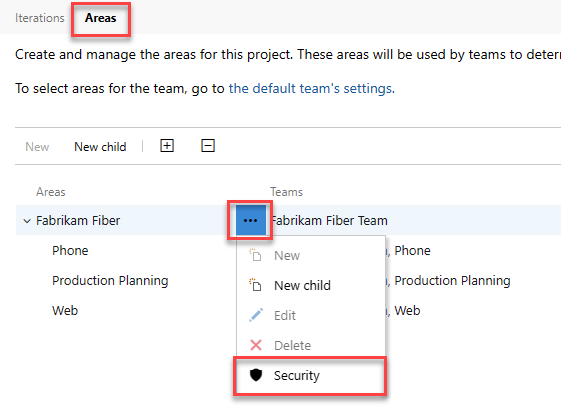
Impostare le autorizzazioni per Gestire i piani di test e Gestire i gruppi di test su Consenti.
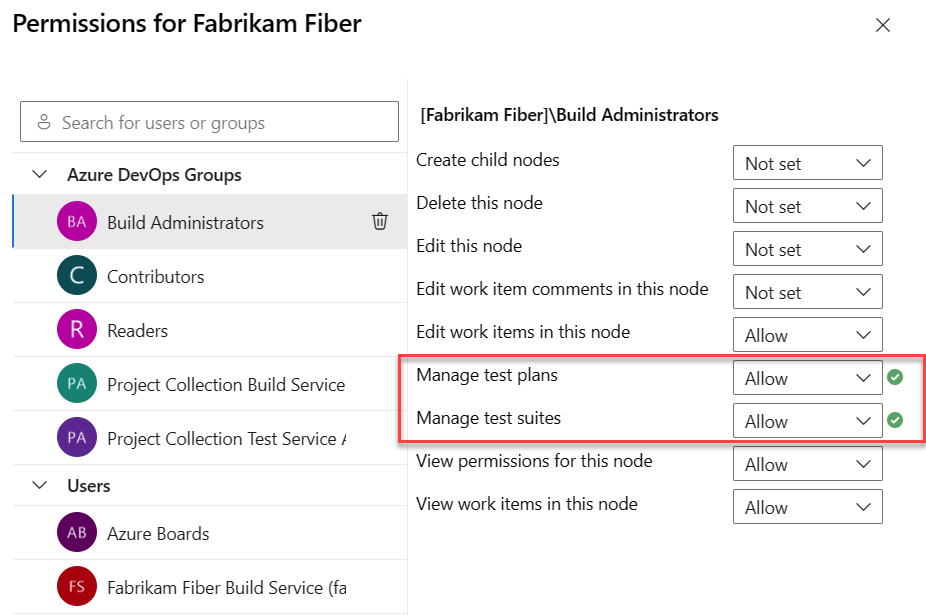
Impostare le autorizzazioni per creare ed eliminare artefatti di test
Mentre gli artefatti di test, ad esempio piani di test, gruppi di test, test case e così via, sono tipi di elementi di lavoro, il metodo per eliminarli differisce dall'eliminazione di elementi di lavoro non test.
Importante
È supportata solo l'eliminazione permanente di artefatti di test, ad esempio piani di test, gruppi di test, test case, passaggi condivisi e parametri condivisi. Gli artefatti di test eliminati non verranno visualizzati nel cestino e non possono essere ripristinati. L'eliminazione degli artefatti di test non comporta l'eliminazione solo dell'artefatto di test selezionato, ma anche di tutti gli elementi figlio associati, ad esempio i gruppi di test figlio, i punti di test in tutte le configurazioni, i tester (l'elemento di lavoro del test case sottostante non viene eliminato), la cronologia dei risultati dei test e altre cronologie associate.
Quando si eliminano gli artefatti di test, vengono eseguite le azioni seguenti:
- Rimuove l'artefatto di test eliminato dall'archivio dati di gestione del test case (TCM) ed elimina l'elemento di lavoro sottostante
- Esegue un processo per eliminare tutti gli elementi figlio sia dal lato TCM che dagli elementi di lavoro sottostanti. Questa azione può richiedere tempo (fino a pochi minuti) a seconda del numero di elementi da eliminare.
- Determina l'eliminazione di tutte le informazioni nell'archivio dati di rilevamento degli elementi di lavoro e dell'archivio dati TCM e non può essere riattivato o ripristinato.
È necessario essere membri del gruppo Project Amministrazione istrators oppure disporre dell'autorizzazione Elimina elementi di test impostata su Consenti. È anche necessario impostare il livello di accesso su Basic + Test Plans o Visual Studio Enterprise, che fornisce l'accesso al set di funzionalità di test completo. Gli utenti con accesso di base e con autorizzazioni per eliminare definitivamente gli elementi di lavoro e gestire gli artefatti di test possono eliminare solo test case orfani. Ovvero, possono eliminare i test case creati da Lavoro che non sono collegati a piani di test o gruppi di test.
Nota
Per abilitare la pagina di anteprima delle autorizzazioni del progetto Impostazioni pagina, vedere Abilitare le funzionalità di anteprima.
In questo esempio vengono concessi ai membri assegnati al gruppo Team Amministrazione le autorizzazioni per creare e visualizzare le esecuzioni dei test e gestire configurazioni e ambienti di test.
In questo esempio vengono concessi ai membri assegnati alle autorizzazioni del gruppo Test Amministrazione per eliminare le esecuzioni di test.

Articoli correlati
Commenti e suggerimenti
Presto disponibile: Nel corso del 2024 verranno gradualmente disattivati i problemi di GitHub come meccanismo di feedback per il contenuto e ciò verrà sostituito con un nuovo sistema di feedback. Per altre informazioni, vedere https://aka.ms/ContentUserFeedback.
Invia e visualizza il feedback per